Cara menetapkan kertas dinding langsung pada Windows 11 dengan cepat
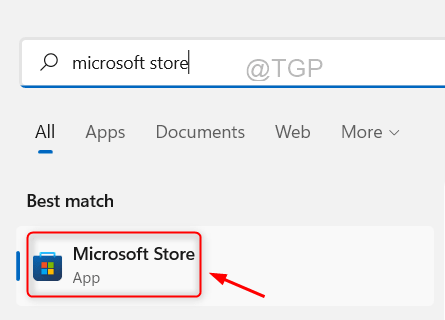
- 1230
- 110
- Daryl Wilderman
Kertas dinding di skrin desktop adalah salah satu ciri yang paling menarik dan menarik dari sistem setelah ia dimulakan. Ia mempunyai pengaruh yang baik terhadap orang dan mendorong mereka untuk menjadi produktif sementara juga merasa gembira.
Menukar kertas dinding dan mencarinya secara teratur, sebaliknya, adalah tugas yang memakan masa. Jadi, tidakkah ia baik jika skrin desktop anda mempunyai kertas dinding hidup yang secara dinamik bergerak kerap dan membolehkan anda melihat pelbagai kertas dinding santai? Ini juga akan membolehkan pengguna memuat turun mana -mana gif dan menetapkannya sebagai kertas dinding pada sistem mereka.
Dalam siaran ini, kami akan mengajar anda bagaimana untuk menubuhkan atau memperoleh wallpaper langsung di PC anda menggunakan Microsoft Store.
Isi kandungan
- Cara menetapkan atau mendapatkan kertas dinding langsung di Windows 11 dengan cepat menggunakan kedai Microsoft
- Cara mengeluarkan kertas dinding hidup aktif dari latar belakang desktop
- Cara menyahpasang aplikasi kertas dinding yang meriah pada Windows 11
Cara menetapkan atau mendapatkan kertas dinding langsung di Windows 11 dengan cepat menggunakan kedai Microsoft
Langkah 1: Tekan Tingkap kunci dan jenis Kedai Microsoft dan memukul Masukkan kunci untuk membuka Kedai Microsoft aplikasi pada sistem.
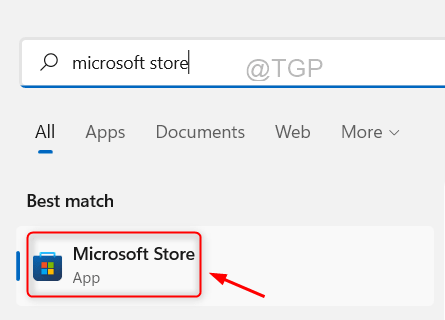
Langkah 2: Setelah kedai Microsoft dibuka, taipkan kertas dinding yang meriah di bar carian seperti yang ditunjukkan di bawah.
Langkah 3: Pilih Aplikasi kertas dinding yang meriah dari hasil carian seperti yang ditunjukkan dalam tangkapan skrin di bawah.
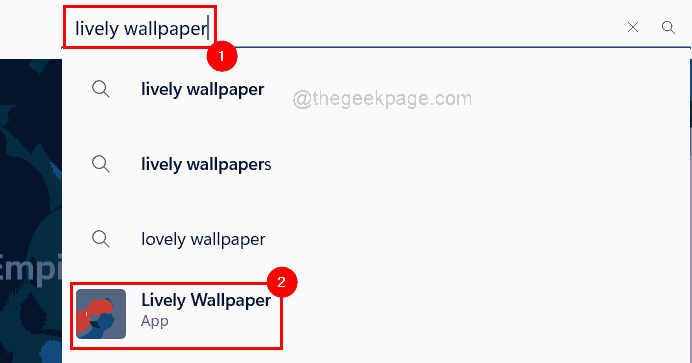
Langkah 4: Kemudian, klik Dapatkan butang untuk mula memuat turun dan memasang aplikasinya.
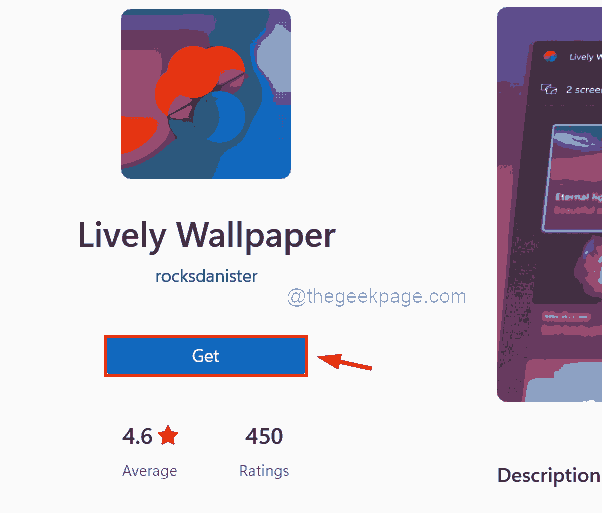
Langkah 5: Tidak lama lagi ia akan mula memuat turun aplikasinya.
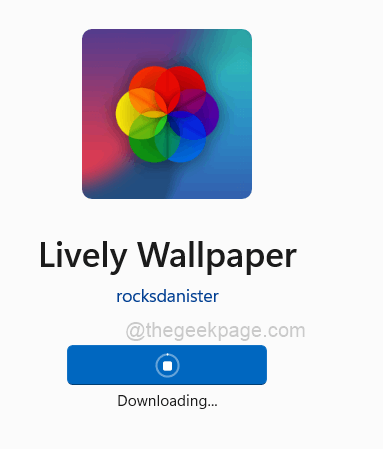
Langkah 6: Setelah dimuat turun dan dipasang, anda boleh mengklik Buka butang jika anda ingin melancarkan aplikasi dan tutup tetingkap aplikasi Microsoft Store.
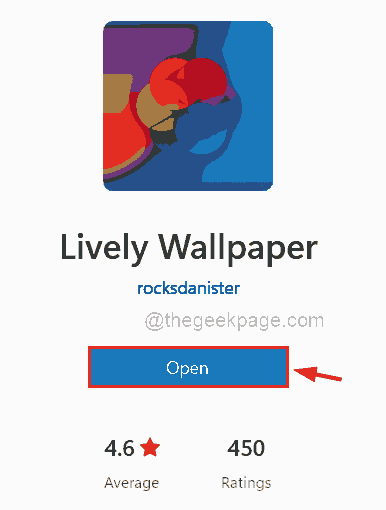
Langkah 7: Jika tidak, tekan tingkap kunci dan jenis kertas dinding yang meriah dan pilih Aplikasi kertas dinding yang meriah dari hasil seperti yang ditunjukkan di bawah.
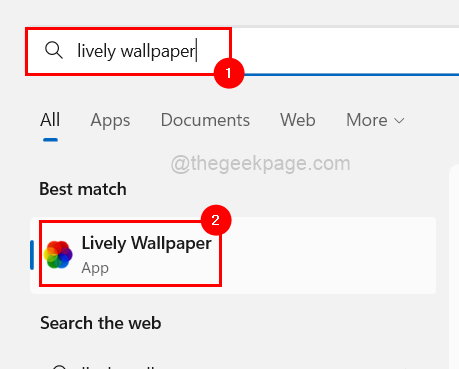
Langkah 8: Dalam aplikasi kertas dinding yang meriah, anda boleh memilih mana-mana dari beberapa kertas dinding langsung yang telah ditetapkan dalam aplikasinya.
Langkah 9: Untuk memilih kertas dinding langsung, klik Tiga titik mendatar (menunjukkan lebih banyak pilihan) di kertas dinding langsung yang anda mahukan.
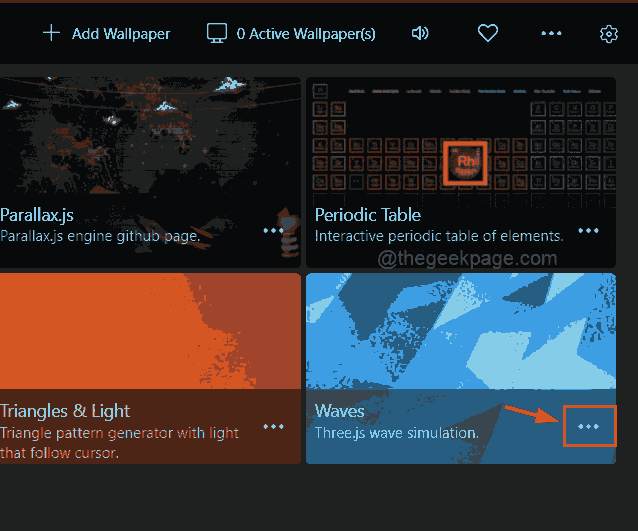
Langkah 10: Anda dapat melihat terdapat banyak pilihan dalam senarai.
Langkah 11: Anda boleh Sesuaikan, edit, padamkan, tetapkan sebagai kertas dinding, dan lain-lain.
Langkah 12: Sekiranya pengguna tidak menyukai mana-mana wallpaper hidup terbina dalam aplikasinya, mereka boleh memuat turun gif dari internet dan menambahnya sebagai kertas dinding.
Langkah 13: Untuk yang pertama sekali, pergi ke Giphy.com.
Langkah 14: Cari gif di bar carian seperti Encik Bean dan tekan Masukkan Kunci untuk menunjukkan hasil carian.
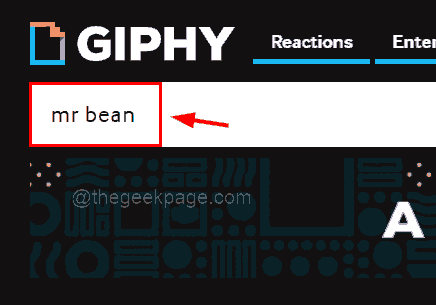
Langkah 15: Klik pada GIF yang dipilih dari hasilnya.
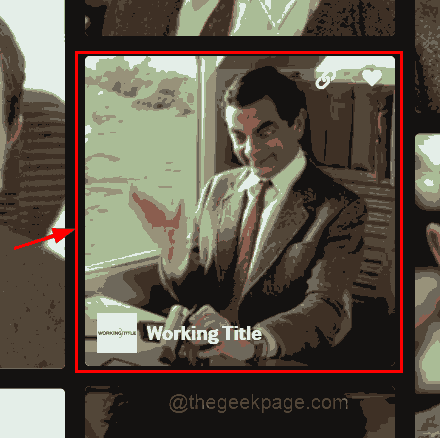
Langkah 16: Selepas itu, Klik kanan di gif dan pilih Simpan imej sebagai… dalam menu konteks seperti yang ditunjukkan di bawah.
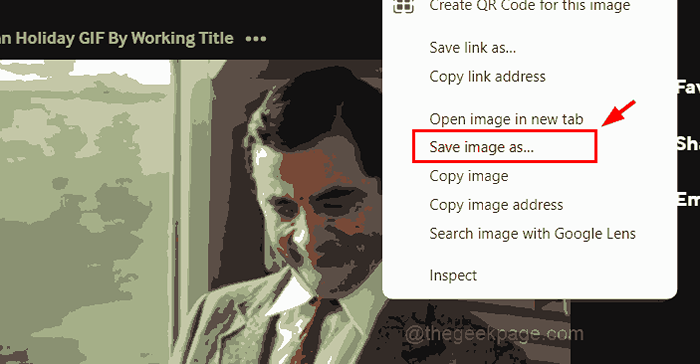
Langkah 17: Di tetingkap Simpan sebagai Simpan, pilih lokasi untuk menyimpan gif (contohnya. Desktop) dan berikan fail nama (contohnya. Mr Bean Giphy).
Langkah 18: Pastikan anda memilih Imej GIF Sebagai simpan sebagai jenis dan kemudian, klik Simpan butang seperti yang ditunjukkan dalam gambar di bawah.
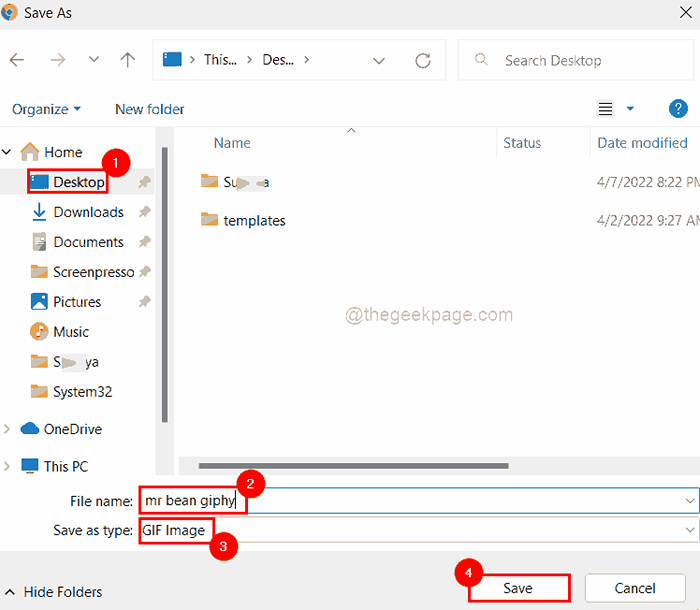
Langkah 19: Seterusnya pergi ke aplikasi kertas dinding yang meriah, dan klik Tambah kertas dinding Di sebelah kanan atas aplikasi seperti yang ditunjukkan di bawah.
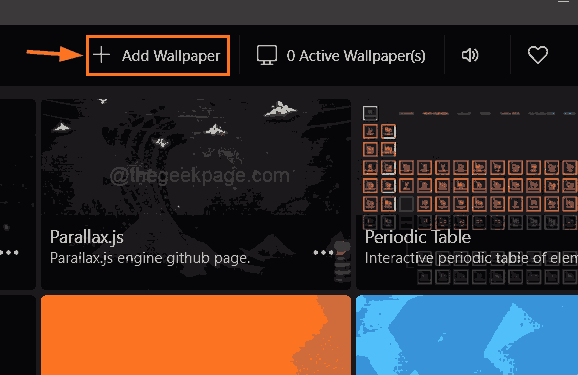
Langkah 20: Klik Semak imbas Untuk memilih fail dari sistem dan kemudian, pilih fail gif yang baru dimuat turun dari internet.
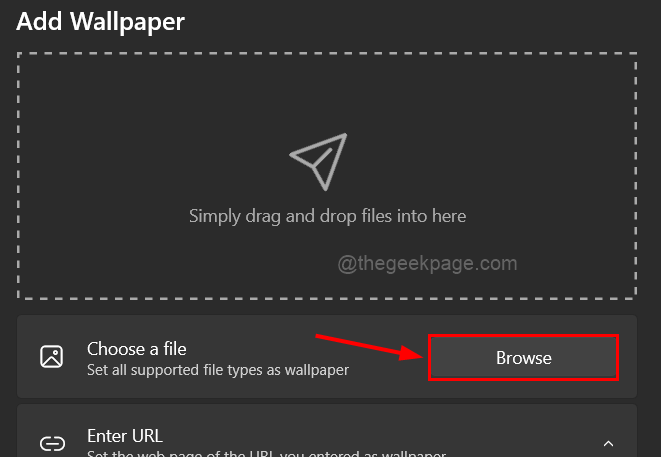
Langkah 21: Setelah fail GIF dimuatkan yang mungkin mengambil masa beberapa saat, klik okey Untuk menambahkannya ke aplikasi Wallpaper yang meriah.
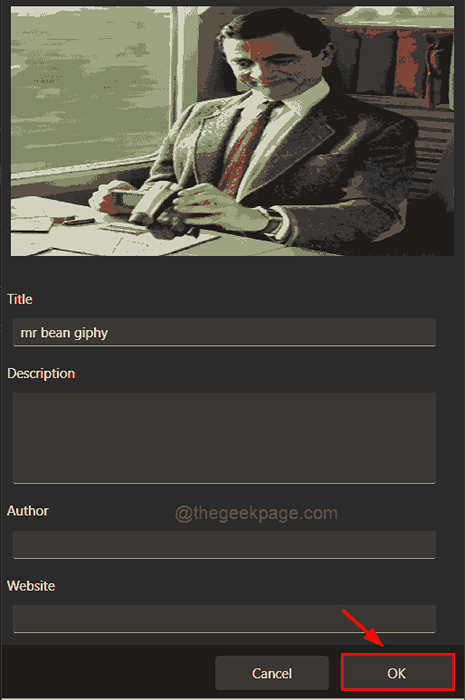
Langkah 22: Untuk menetapkan gif yang baru ditambah sebagai kertas dinding, Klik dua kali di atasnya seperti yang ditunjukkan di bawah.
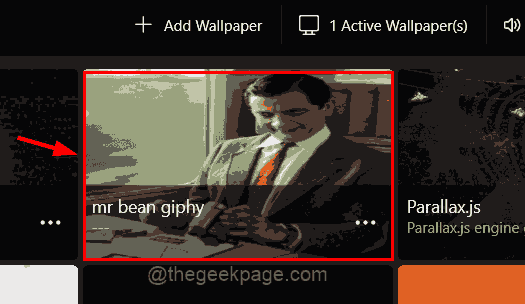
Itu sahaja.
Cara mengeluarkan kertas dinding hidup aktif dari latar belakang desktop
Langkah 1: Tekan Tingkap kunci dan jenis kertas dinding yang meriah dan pilih Aplikasi kertas dinding yang meriah dari hasil seperti yang ditunjukkan di bawah.
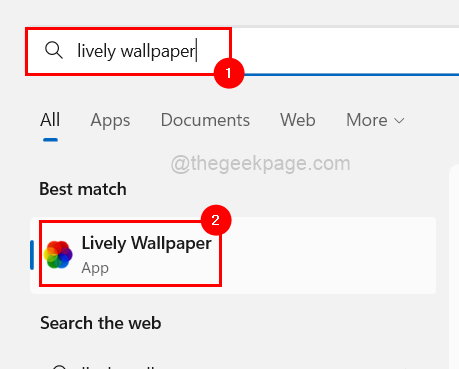
Langkah 2: Klik Kertas dinding aktif (s) di bahagian atas seperti yang ditunjukkan di bawah.
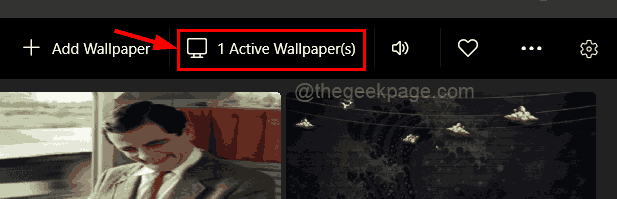
Langkah 3: Kemudian, klik Tutup untuk mengeluarkan kertas dinding hidup yang aktif di skrin.
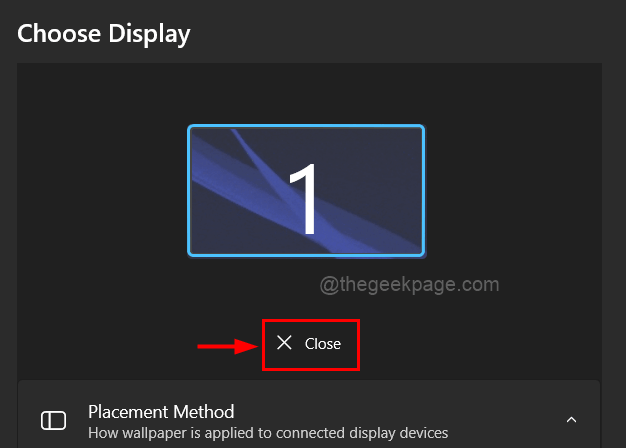
Langkah 4: Selepas itu, klik okey Untuk menutup tingkap.
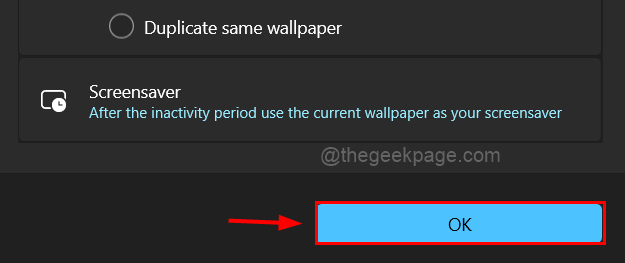
Sekarang kertas dinding hidup dikeluarkan dari latar belakang.
Cara menyahpasang aplikasi kertas dinding yang meriah pada Windows 11
Langkah 1: Buka Aplikasi yang dipasang halaman di sistem anda dengan menekan Tingkap kunci dan menaip aplikasi yang dipasang.
Langkah 2: Kemudian, tekan Masukkan kunci.
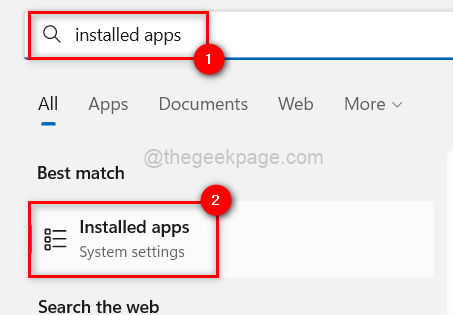
Langkah 3: Jenis meriah di bar carian dan klik Tiga titik mendatar(menunjukkan lebih banyak pilihan) Kertas dinding yang meriah aplikasi dari hasil seperti yang ditunjukkan dalam gambar di bawah.
Langkah 4: Klik Nyahpasang dari senarai.
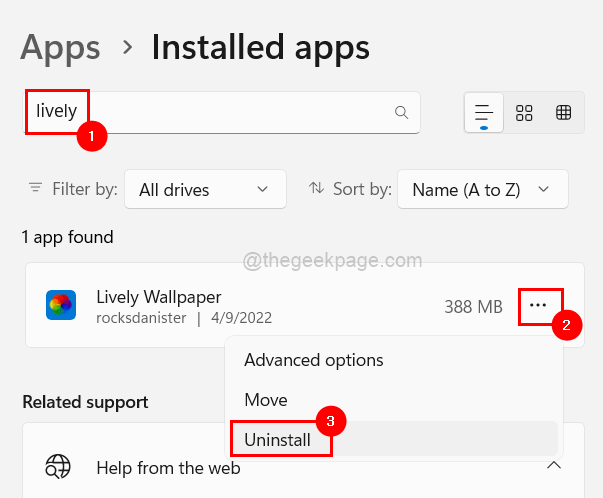
Langkah 5: Sahkan dengan lagi mengklik Nyahpasang seperti yang ditunjukkan dalam tangkapan skrin di bawah.
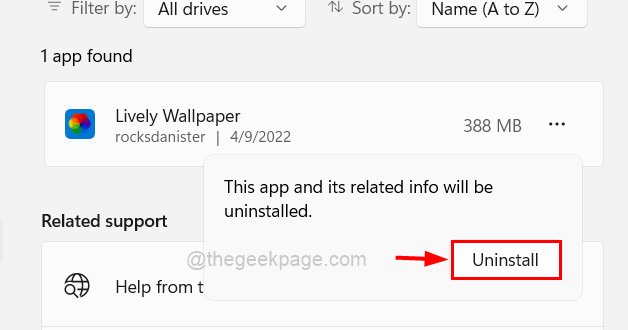
Langkah 6: Ia akan mula menyahpasang dengan segera.
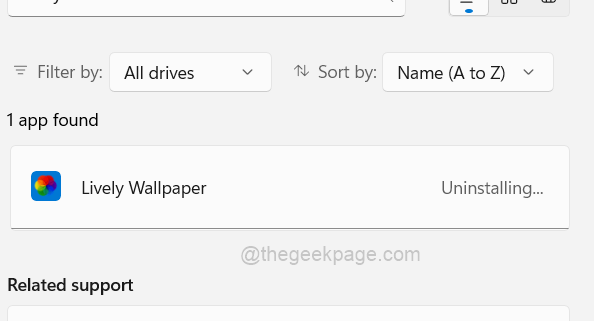
Langkah 7: Setelah selesai, tutup halaman aplikasi yang dipasang.
- « Betulkan pilihan WiFi yang tidak dipaparkan dalam tetapan pada Windows 11
- Cara mendapatkan statistik prestasi di bar tugas di Windows 11 »

